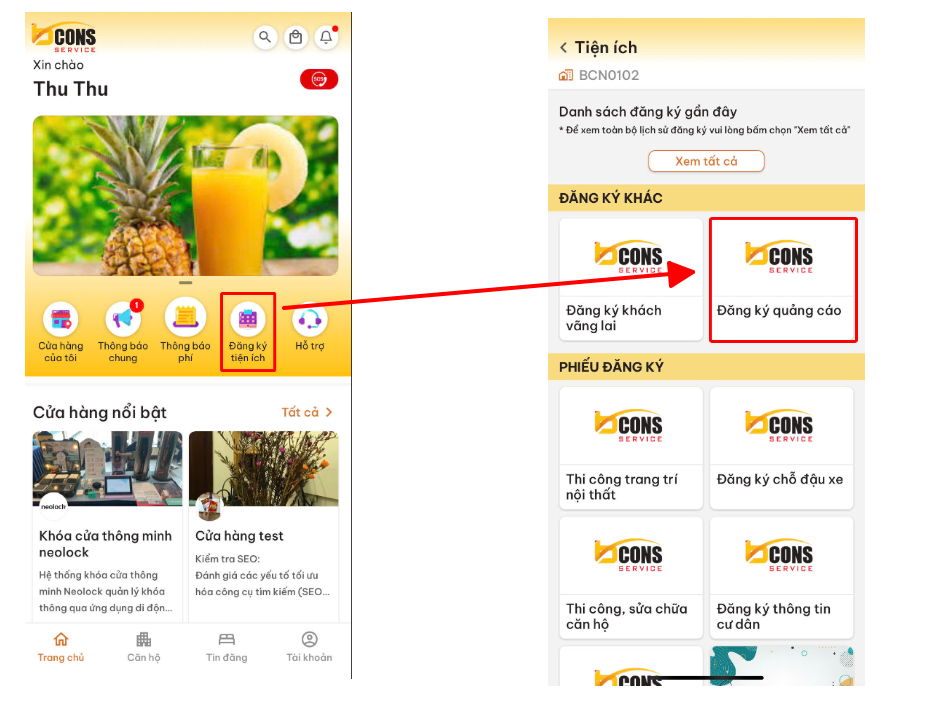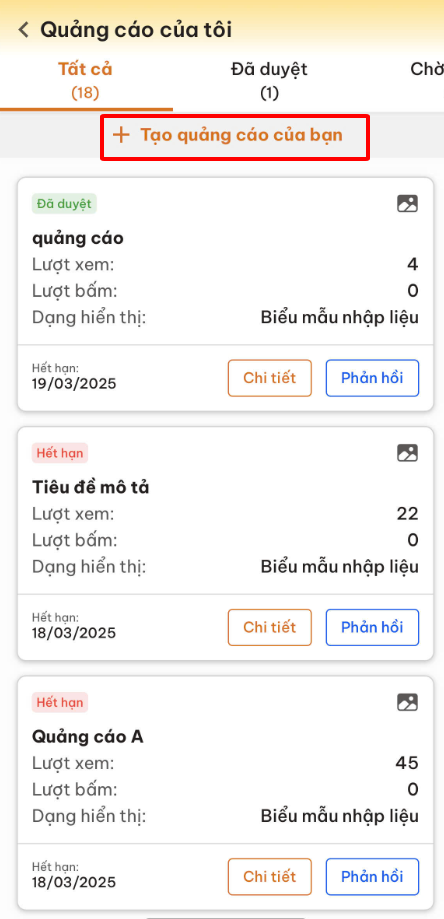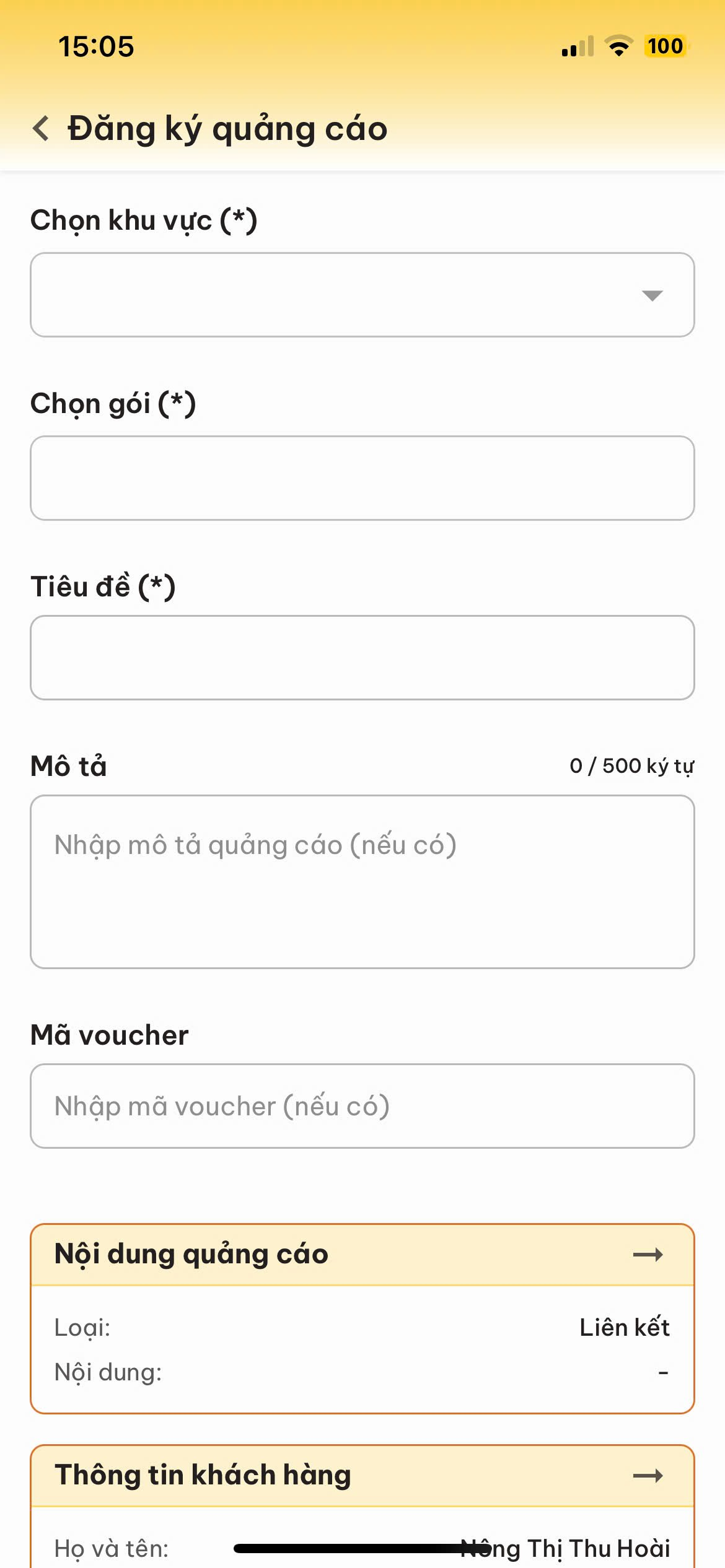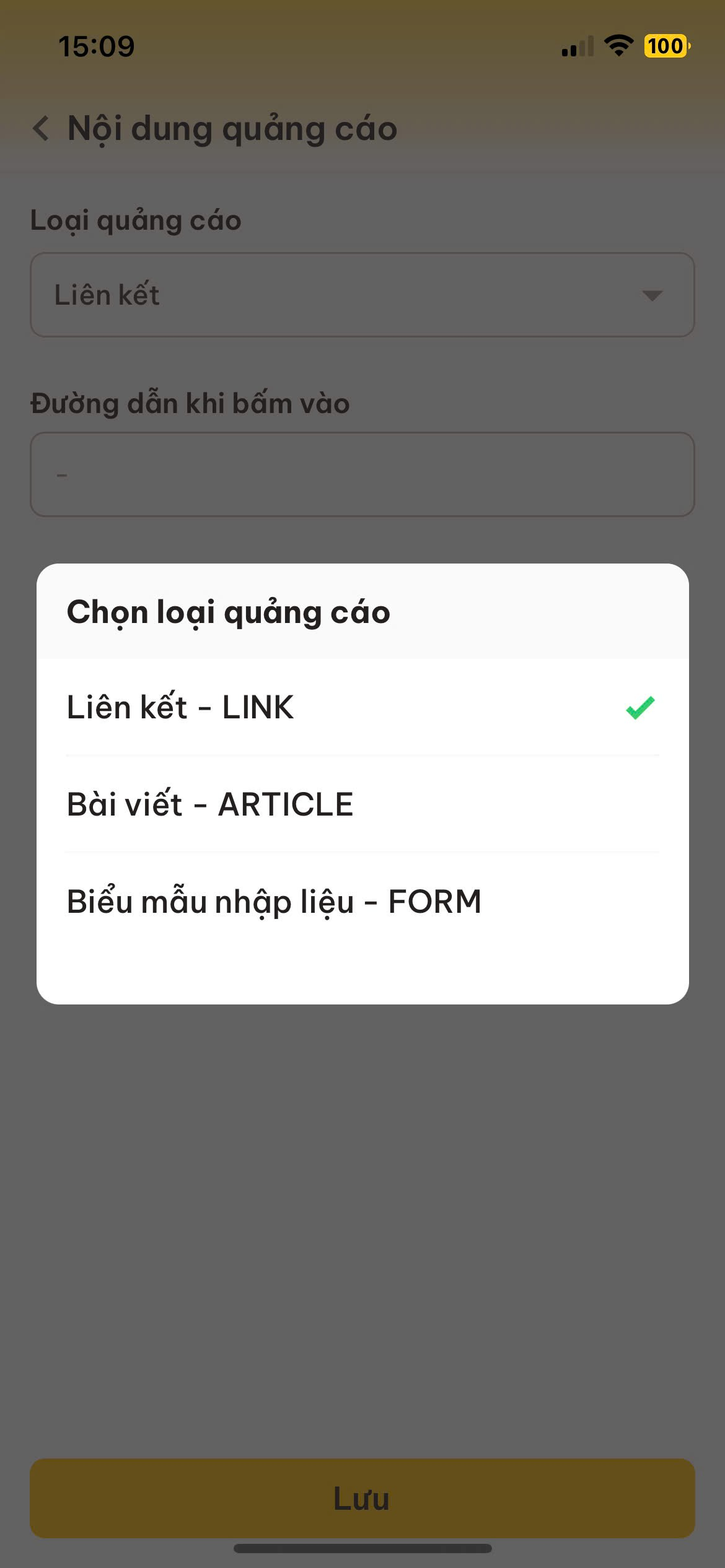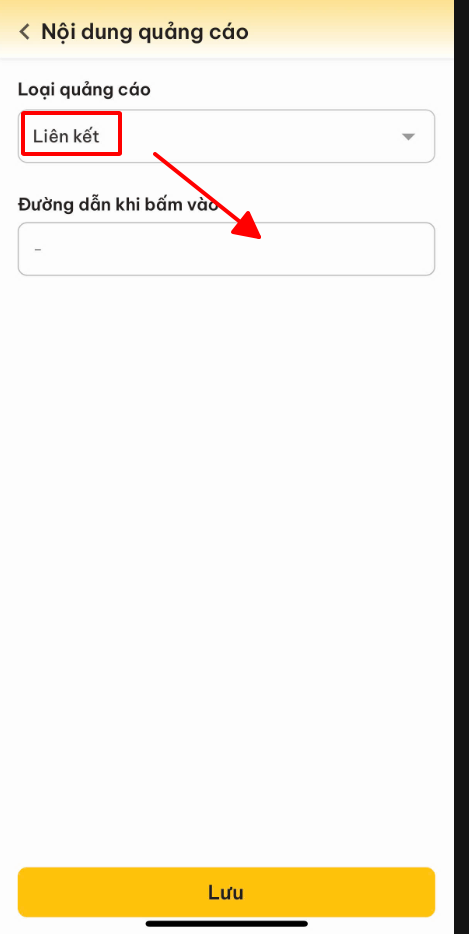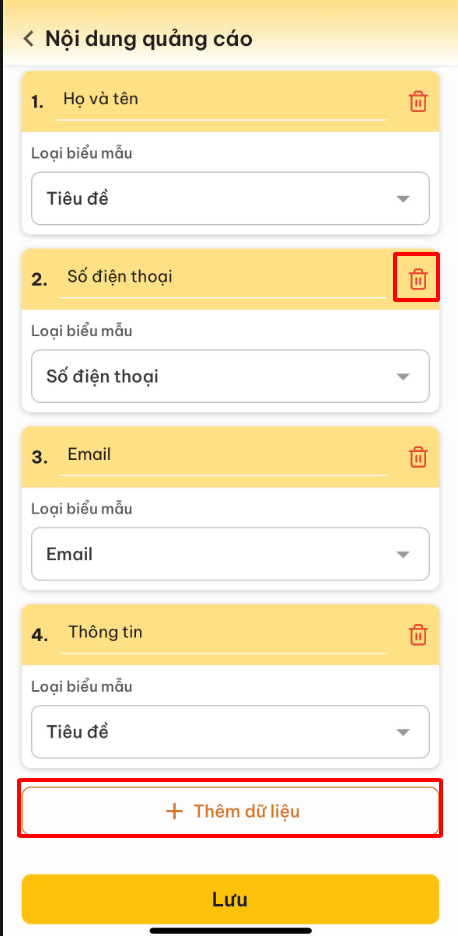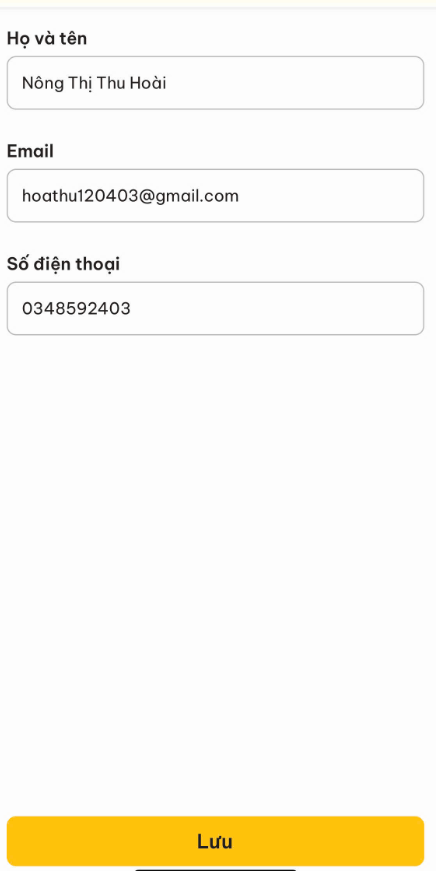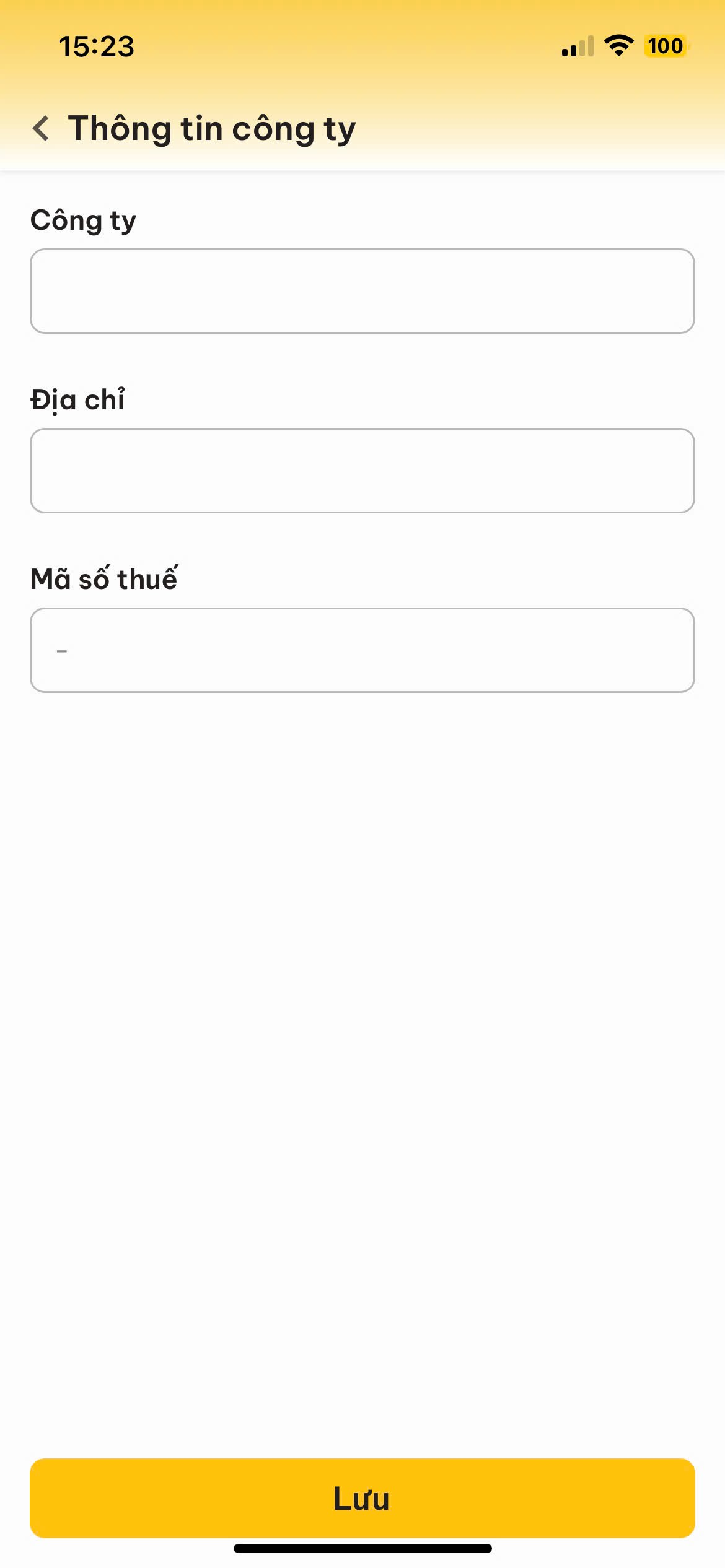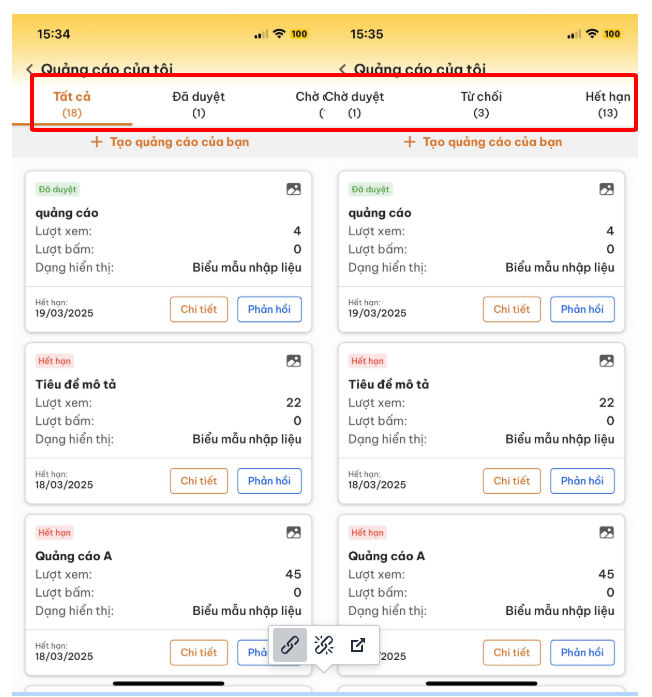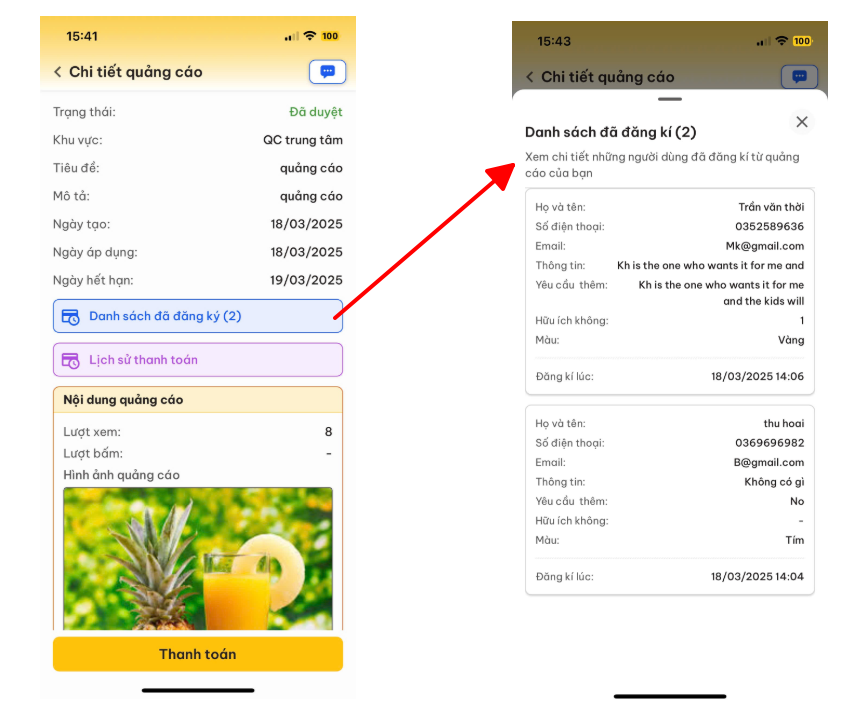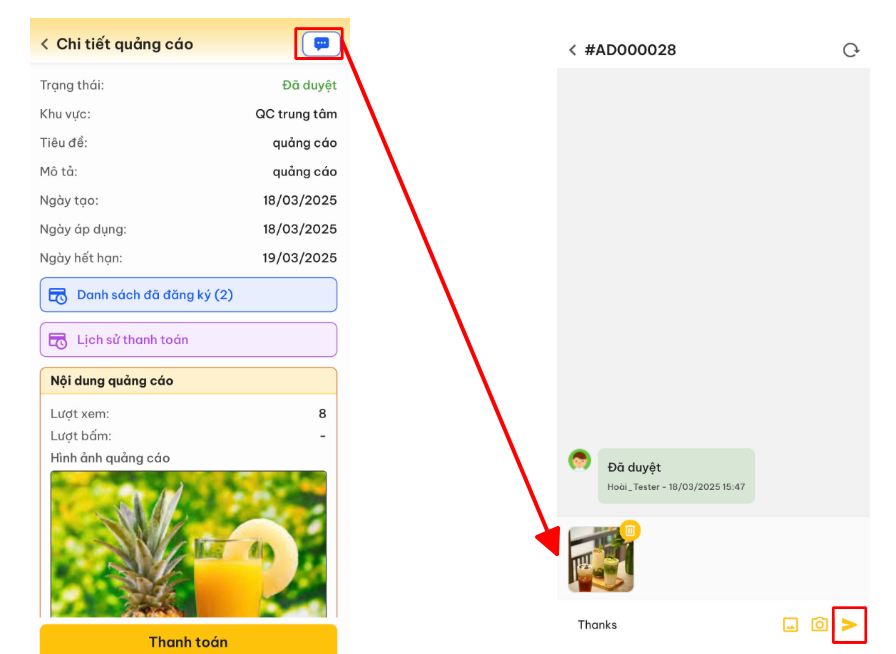Quản lý quảng cáo cá nhân
A. Tạo quảng cáo mới
Thao tác:
Bước 1:
Tại Home page > Đăng ký tiện ích > Đăng ký quảng cáo
Bước 2:
Bước 3:
Điền thông tin :
+ Khu vực: Các khu vực quảng cáo hiện đang hoặt động của hệ thống sẽ hiển thị dạng Select lên cho người dùng chọn
+ Gói: Các gói thuộc khu vực vừa chọn và đang hoạt động sẽ hiển thị dạng Select lên cho người dùng chọn
+ Tiêu đề: Tiêu đề đầy đủ của quảng cáo
+ Mô tả: Mô tả đầy đủ chi tiết của quảng cáo
+ Mã Vocher: Mã khuyến mãi( nếu có)
+ Nội dung quảng cáo: Khi bấm vào > Hiển thị chọn quảng cáo
TH1: Nếu người dùng chọn loại là Liên kết -Link> Điền đường dẫn mong muốn vào
Lưu ý: Khi chọn loại Liên kết : Khi quảng cáo hiện cho cho người dùng xem > người dùng click vô quảng cáo đó > Hệ thống sẽ dẫn tới trang có đường dẫn vừa điền
TH2: Nếu người dùng chọn loại là Bài viết - Article > Điền đường nội dung bài viết
Lưu ý: Khi chọn loại Bài viết : Khi quảng cáo hiện cho cho người dùng xem > người dùng click vô quảng cáo đó > Hệ thống mở ra trang bài báo hiển thị nội dung vừa nhập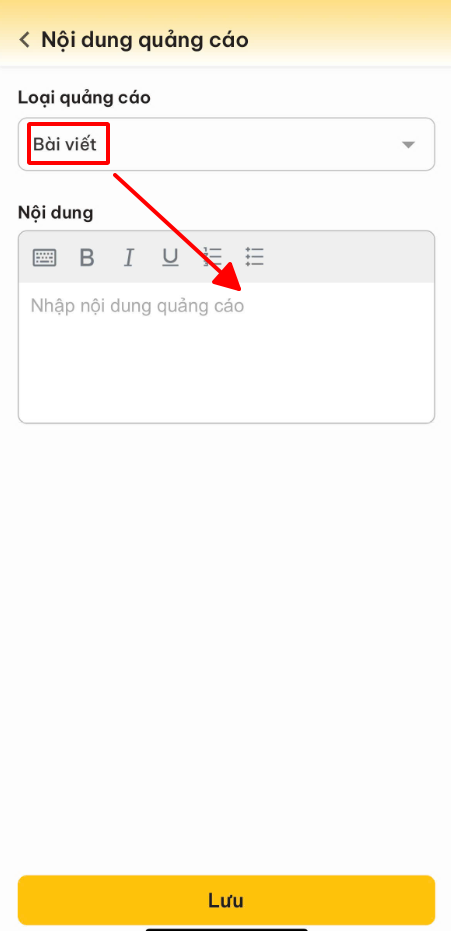
TH3: Nếu người dùng chọn loại là Biểu mẫu nhập liệu - Form> Điền biểu mẫu quảng cáo
Lưu ý: Khi chọn loại Biểu mẫu nhập liệu : Khi quảng cáo hiện cho cho người dùng xem > người dùng click vô quảng cáo đó > Hệ thống mở form đăng ký cho người dùng điền thông tin và gửi biểu mẫu tới cho người tạo
Tại đây, có thể xóa những câu hỏi mà hệ thống đặt trước và thêm 1 câu hỏi mới cho biểu mẫu của mình
+ Thông tin khách hàng: Hệ thống tự động điền thông tin khách hàng là thông tin của tài khaorn đang tạo quảng cáo: có thể bấm vô là tùy chỉnh thông tin
+Thông tin công ty: Có thể điền thông tin công ty mong muốn
Bước 4:
Bấm " đăng ký" > Đăng ký thành công > Hệ thống tự động chuyển về trang chi tiết quảng cáo vừa đăng ký
B. Hiển thị danh sách quảng cáo cá nhân
Lưu ý: Các trạng thái của quảng cáo:
+ Chờ duyệt: Quảng cáo vừa tạo. Ban quản lý chưa duyệt. Ở trạng thái này, các quảng cáo chưa được hiển thị lên giao diện người dùng xem và thao tác
+ Đã duyệt: Quảng cáo đã được ban quản lý duyệt. Quảng cáo hiển thị trên giao diện người dùng
+ Từ chối: Quảng cáo bị Ban quản lý từ chối duyệt. Quảng cáo không được hiển thị trên giao diện người dùng
+ Hết hạn: Quảng cáo đã quá ngày hiện thị khi đăng ký, không được hiện thị lên giao diện người dùng. Giả sử. khi đăng ký quảng cáo > chọn gói 2 ngày thì qua ngày thứ 3 quảng cáo sẽ tự động chuyển sang trạng thái Hết hạn
C. Xem chi tiết quảng cáo
Thao tác: Đăng ký tiện ích > Đăng ký quảng cáo > Chi tiết > Hiện thị trang chi tiết
Trong thường hợp quảng cáo loại Biểu mẫu nhập liệu > bấm vào" Danh sách đã đăng ký" > Hiện thị danh sách người dùng đã đăng ký
D. Phản hồi, thanh toán quảng cáo
Tại màn hình chi tiết quảng cáo > bấm vô biểu tưởng chat > điền thông tin > bấm gửi
Trong phản hồi: Có thể chọn ảnh từ abum, chụp ảnh , viết tin nhắn để gửi
Trong màn hình chi tiết > bấm Thanh toán : để thanh toán chi phí cho quảng cáo